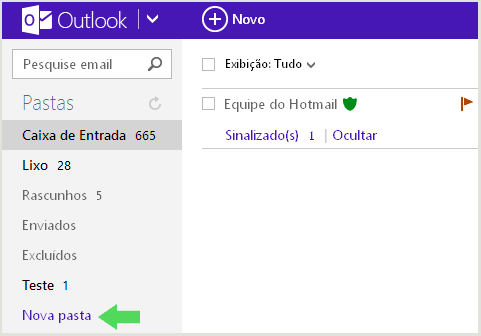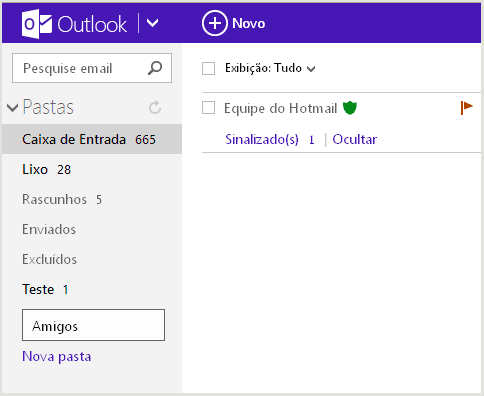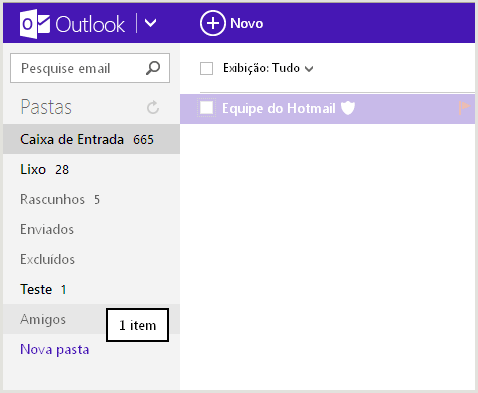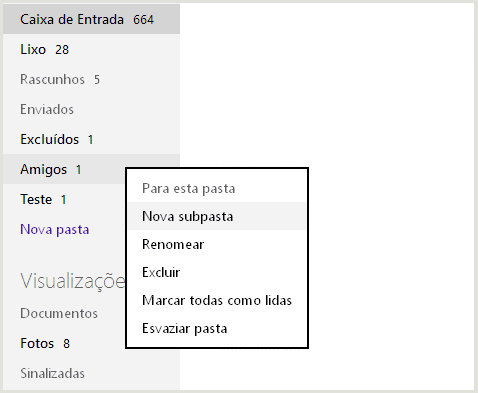Como criar uma pasta no Outlook.com
O serviço de email da Microsoft possui diversas funcionalidades interessantes para manter a sua conta organizada de forma prática, neste artigo tutorial iremos aprender como criar pastas no Outlook.com.
Utilizar pastas é uma maneira interessante e funcional de organizar melhor as suas mensagens de emails, você pode construir novas pastas e determinar um assunto especifico, categoria ou utilizar um nome de sua escolha na nova posta.
Depois de fazer uma nova pasta no Outlook.com, será possível arrastar as suas mensagens recebidas ou enviadas para as pastas criadas anteriormente. Também podemos criar novas regras e mover as mensagens eletrônicas para a pasta selecionada automaticamente.
- Entre na sua conta de email do Outlook.com e faça login utilizando o seu endereço de email e senha.
- No menu lateral esquerdo selecione a opção “Nova pasta”.
- Depois de selecionar a opção “Nova pasta”, basta digitar o nome da pasta que você queira criar, para elaborar este artigo, criamos uma pasta com o nome “Amigos”.
- Agora é só começar a salvar as mensagens de email na pasta desejada, para organizar a sua caixa de entrada e transferir um email para a nova pasta criada, basta selecionar o email desejado e arrastá-lo para a nova pasta.
- Também é possivel criar subpastas no Outlook.com, basta selecionar no menu esquerdo uma pasta com o botão direto do mouse e depois escolher a opção “Nova subpasta”.